Privacy tabblad – welke functies vind je hier?
Door de invoering van de GDPR per 25 mei 2018 is het belang van een goede verwerking van toestemming enorm toegenomen. Als je geen toestemming hebt gekregen van de Betrokkene (je kandidaat), mag je volgens de nieuwe regelgeving diens gegevens niet verwerken of opslaan. Om je te helpen met de registratie van toestemming en het afhandelen van verzoeken van de kandidaat, heeft Yellow Yard het Privacy tabblad toegevoegd aan jouw Yellow Yard omgeving. In dit artikel leggen we uit hoe het werkt.
Het tabblad
We gebruiken voor dit voorbeeld het profiel van Victor Voorbeeld. Als je bij het profiel van de kandidaat aangekomen bent, zie je rechts bovenin het tabblad “Privacy” (zie fig. 1).
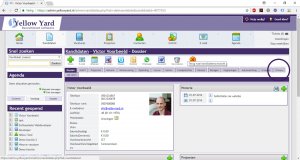
Fig. 1: Privacy tabblad bij de kandidaat.
Dit tabblad toont je alles over de stand van zaken rondom de gegeven toestemming door de kandidaat en geeft je de mogelijkheid om een nieuw verzoek te versturen naar de kandidaat. Als een kandidaat een verzoek doet in het kader van de GDPR, kan je hier actie ondernemen. Dit wordt vervolgens allemaal op kandidaat-niveau verwerkt.
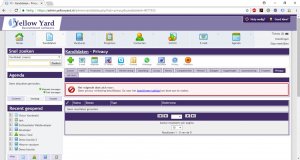
Wanneer dit tabblad niet of niet goed is ingesteld, krijg je een foutmelding, zoals we hiernaast zien. Via de link in de foutmelding kan jij, wanneer je admin-gebruiker bent, de instellingen voor het tabblad aanpassen.
Meer over de instellingen lees je in ons andere artikel:
Privacy tabblad – Hoe stel je het in?
De inhoud
Binnen het tabblad kan jij zoals gezegd alles van en voor de kandidaat bijhouden met betrekking tot de privacy wetgeving. Hieronder zie je het tabblad voor Victor Voorbeeld. Stel nu dat Victor zijn gegevens wil overdragen naar een ander bureau. In het tabblad registreer je het verzoek door dit in het menu te kiezen en een korte beschrijving te geven. Vervolgens sla je de bewerking op.
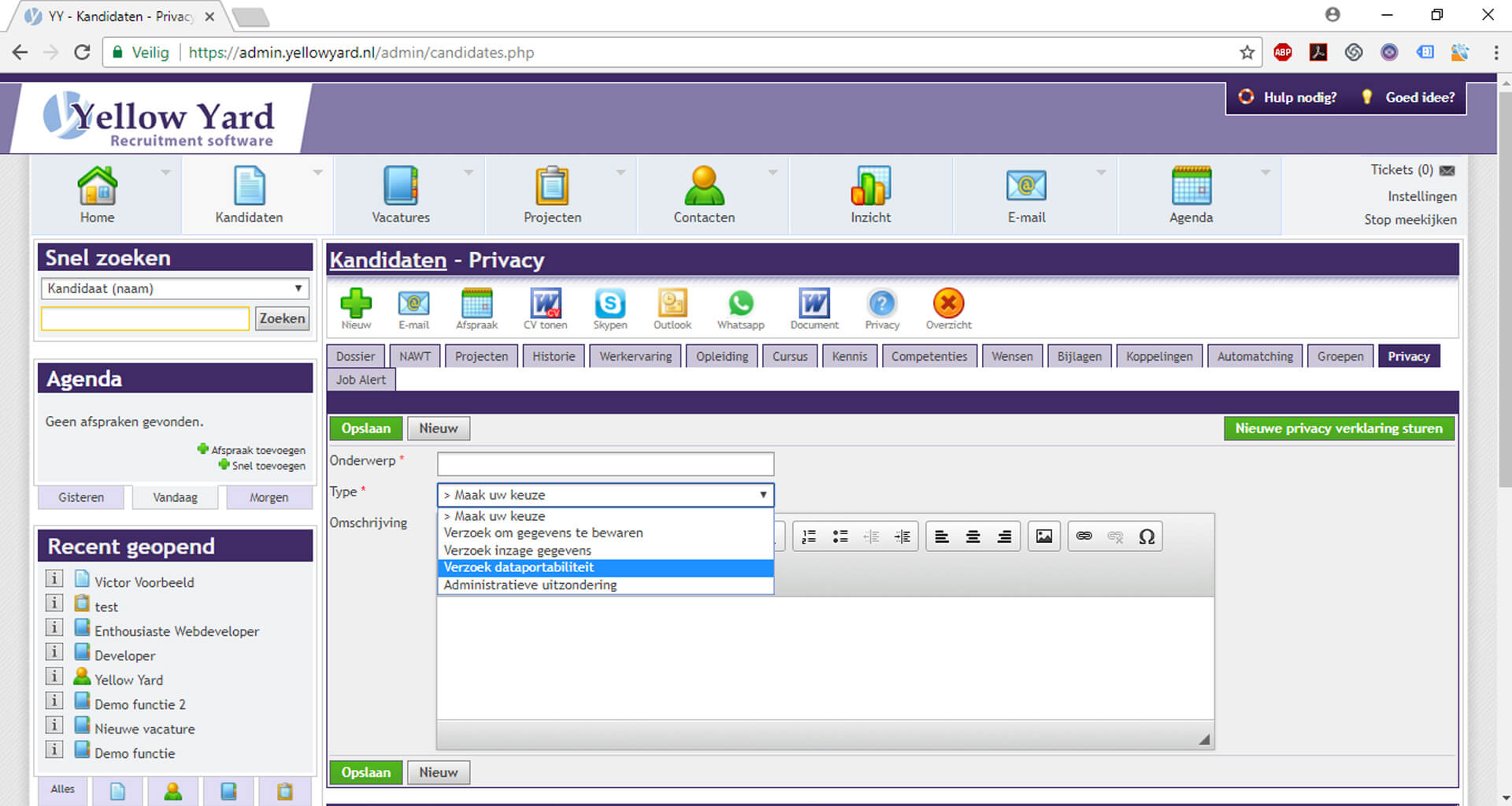
Bovenaan in het lint van de kandidaat vind je de knop voor het exporteren van de kandidaatgegevens. NB: Je dient wel afzonderlijk de bijlages van de kandidaat toe te voegen, wanneer je de geëxporteerde gegevens verstuurd naar de kandidaat. Dezelfde werkwijze hanteer je voor verzoek tot inzage en verzoek tot rectificatie.
Wanneer een kandidaat wil dat zijn of haar gegevens verwijderd worden, kan dit via het prullenbak-icoon in het lint worden gedaan. De gegevens van de kandidaat worden dan geanonimiseerd en verdwijnen uit de actieve omgeving.
Zoeken naar toestemming
Wanneer de batchmail is verzonden en je wilt weten welke kandidaten toestemming hebben gegeven of nog niet hebben gereageerd, kan je vanaf nu via de zoekopdracht hierop zoeken.
Klik in het kandidaat-overzicht op ‘Zoeken’. Kies vervolgens in het dropdown-menu van ‘Zoekveld’ onder ‘Privacy’ voor ‘Akkoord met verklaring’. Hierbij kun je zoeken naar iedereen die akkoord is door ‘ja’ te laten staan of iedereen die niet akkoord is door voor ‘nee’ te kiezen. Of kies in het zoekveld voor geen reactie om deze kandidaten te vinden.